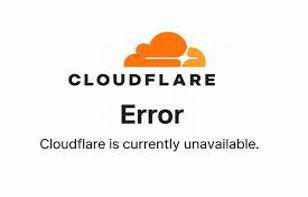Gắn Port Interface vật lý vào VDOM trên Firewall Fortigate
Insert Physical Interface to VDOM on Fortigate Firewall
Gắn Port Interface vật lý vào VDOM trên Firewall Fortigate
1./ Giới thiệu
Bài hướng dẫn này sẽ giúp bạn gắn (assign) một port vật lý (Physical Interface) vào 1 VDOM đã được tạo từ trước.
VDOM là viết tắt của Virtual Domain List. VDOM được tạo ra để ảo hóa Firewall, mỗi VDOM được coi là 1 Firewall độc lập trên 1 thiết bị Firewall vật lý Fortigate
VDOM là định nghĩa chỉ có trên Fortigate
2./ Thực hiện
Cách 1:
Tiến hành login trên giao diện quản lý Web của Fortigate.
2.1/ Truy cập Global -> Network -> Interfaces.
2.2/ Edit Interface mà bạn muốn gắn vào VDOM
2.3/ Chọn VDOM mà bạn muốn gắn Interface đó vào
Ở đây là port 3 và gắn vào VDOM: FG-traffic
Chọn Enable Interface để Port được Active
Cách 2:
Thực hiện trên giao diện CLI của Fortigate
# config global
# config system interface
edit
set vdom
next
end
end
Trên đây là chia sẻ về Gắn Port Interface vật lý vào VDOM trên Firewall Fortigate
Trong quá trình thực hiện, nếu gặp bất kỳ khó khăn nào, bạn vui lòng liên hệ các kỹ thuật viên của CloudX để được nhanh chóng hỗ trợ.! Nếu thấy bài viết này hữu ích hãy subscribe để theo dõi những thông tin mới nhất từ CloudX nhé. Chúc các bạn thành công!
Hệ sinh thái của CloudX:
- Tư vấn miễn phí hệ thống CNTT cho doanh nghiệp
- Cloud Server, Cloud VPS, Hosting
- Xmail - Email tên miền doanh nghiệp
- Server vật lý, cho thuê chỗ đặt
- Dịch vụ quản trị máy chủ, Outsource CNTT, quản trị hệ thống mạng doanh nghiệp, IT Support
- Miễn phí cài đặt, vận hành quản trị phần mềm trường học ảo Canvas LMS
- Triển khai, quản trị Firewall cho doanh nghiệp
Xin vui lòng liên hệ Hotline/Zalo: 0983.357.585 Mr.Cường để được tư vấn tận tình
BÀI VIẾT CÙNG CHUYÊN MỤC

BÁO CÁO KHUYẾN NGHỊ BẢO MẬT pfSense 2025
BÁO CÁO KHUYẾN NGHỊ BẢO MẬT pfSense 2025
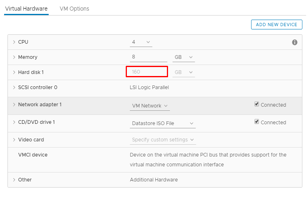
Extend dung lượng cho ổ đĩa Vmware, Cấu hình LVM trên ...
Extend dung lượng cho ổ đĩa Vmware, Cấu hình LVM trên linux trên cùng 1 ổ đĩa
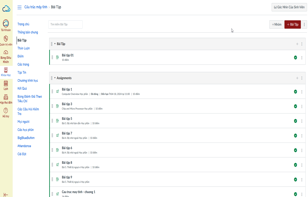
Phân biệt bài thi (Quiz) và bài tập (Assignment) trong ...
Phân biệt bài thi (Quiz) và bài tập (Assignment) trong Canvas LMS
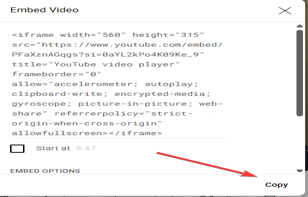
Copy Link youtube vào Canvas LMS – Embed Link Youtube ...
Copy Link youtube vào Canvas LMS – Embed Link Youtube – Nhúng video Youtube vào ...
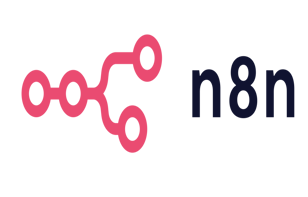
n8n là gì, Node trong n8n và các định nghĩa cho người ...
n8n là gì, Node trong n8n và các định nghĩa cho người mới
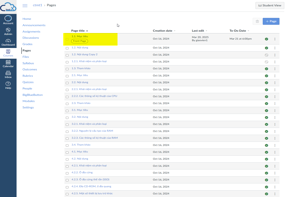
Tìm hiểu FrontPage trên Canvas LMS
Tìm hiểu FrontPage trên Canvas LMS